

作者: Gina Barrow, 最新更新: 2017年12月20日
“你是否厌倦了总是错误地删除Android上的视频和其他文件? 找出最适合您的Android视频恢复计划! 这对你来说非常容易 从Android恢复已删除的视频“
最常见的问题之一是数据丢失。 数据丢失从轻微到极端的情况各不相同,有些人经常会留下这样的问题,但涉及重要文件的一些问题需要专业的方法来恢复这些文件。
但是,根据移动专家的实验,文件保存在Android的内部或外部存储器中,基于此,您可以选择可以执行的数据恢复,例如删除的视频文件。
将已删除的视频文件保留在Android设备中的最佳方法是在您发现视频消失时停止使用它们。 搜索并找到最专业的 Android视频恢复 程序并开始任务!
部分1。 如何从Android设备恢复已删除的视频部分2。 如何在Android上备份和同步视频部分3。 将视频从Android传输到PC的步骤部分4。 将视频上传到Google云端硬盘的步骤
拥有和使用Android手机和平板电脑的最大挑战之一是害怕删除重要文件,如视频。 这可能是由于触摸屏传感器过于敏感或可能是软件故障而导致的,也可能是由用户错误引起的。 无论您删除视频的原因是什么,这都是适合您的文章。
在这篇文章中,我们将讨论最专业的 Android视频恢复 无需任何困难步骤即可轻松恢复任何手机数据的软件。 呈现 FoneDog Toolkit- Android数据恢复.
为所有Android智能手机和平板电脑上的所有文件提供方便的恢复方法。 FoneDog Toolkit- Android数据恢复 具有以下功能:
有了这些品质,您就相信无论遇到什么数据丢失,您都确信在使用时有更高的恢复机会 FoneDog Toolkit- Android数据恢复。
了解如何使用最好的 Android视频恢复 软件。 它还提供 免费试用 适用于Windows和Mac用户的版本下载!
您需要做的第一件事是下载,安装和启动该程序 FoneDog Toolkit- Android数据恢复 在电脑上面。
按照有关如何完成下载和安装的所有屏幕说明进行操作。

提示:如果这是您的Android第一次连接到PC,那么您需要安装某些驱动程序才能继续。 请参阅屏幕上的指南。
下一步是使用USB线将Android手机/平板电脑连接到计算机,然后等待程序识别该设备。

该程序现在将要求您在Android手机/平板电脑上启用USB调试以在两个设备之间建立连接。
这不会对任何连接的设备造成任何伤害。 USB调试只是一种模式连接。
要在Android上启用USB调试模式,请按以下步骤操作:
适用于Android 4.2及以上版本
单击 OK 在Android设备上,单击程序屏幕上的确定以继续执行后续步骤。

下一个窗口将允许您选择可以从Android设备恢复的文件,例如联系人,消息,照片,视频,文档等。
在此屏幕中,您可以通过仅选择视频文件所在的媒体类别下的所有文件来执行选择性恢复,然后单击“下一页“ 接着说。
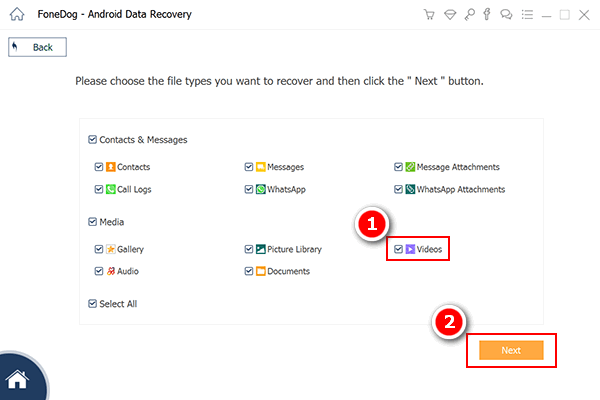
FoneDog Toolkit- Android数据恢复 现在将从Android手机/平板电脑扫描Step4中的所选文件。 此过程可能需要一些时间,具体取决于要恢复的文件大小,但您可以在屏幕上查看其进度。
扫描停止后,您现在可以预览在程序屏幕右侧恢复的视频。
找到所需的已删除视频,然后选择所需的视频并有选择地标记它们,然后将它们保存到计算机上的文件夹中。
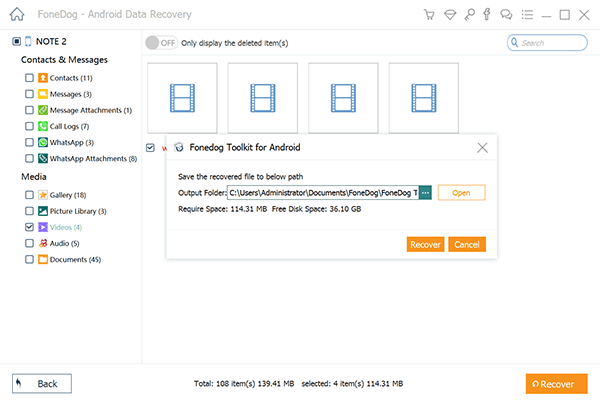
视频指南:从Android删除视频恢复的最佳方式
这场 Android视频恢复 程序刚刚从智能手机和平板电脑中恢复了所有已删除的视频。 FoneDog Toolkit- Android数据恢复 使恢复更快更容易。 除了你之外,当你有这个程序时,不再担心数据丢失。
由于媒体文件通常会在设备上积累大量空间,因此您有时可能会发现自己将其删除以释放存储空间。 但是,其中一些文件很重要,可能会在您删除它们时遇到麻烦。
为避免将来删除您的视频,您可以 备份您的数据 经常。 例如,您可以使用Google帐户备份数据。 利用此服务,因为Android由Google提供支持,您可以轻松使用设备上的默认应用和服务。 这种备份服务可让您将所有媒体内容同步到Google照片库。
您可以利用此服务获得15GB的总空间来捕获和同步原始内容,但是如果上传大小设置为高质量,那么您将获得无限存储空间。
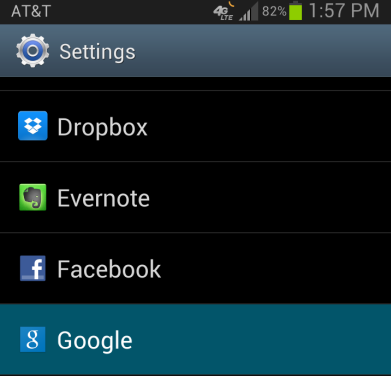
由于视频在Android上占用太多空间,因此您可以选择手动将其传输或复制到计算机。 您也可以为Android手机/平板电脑上的大多数文件执行此方法。
如何将视频从Android传输到PC请按照以下步骤操作:
但是,此过程应手动完成,或者每次从Android设备获取大量视频并需要传输时。 这可能有点麻烦,特别是如果你总是在旅途中。
小技巧: 如果您想要从Android到计算机的所有传输/复制活动,您可以设置计划,以便您可以备份它们。
另一种备份视频的便捷方式是将视频上传到Google云端硬盘。 与Google相似,Google云端硬盘也是Android手机/平板电脑上的默认应用,您可以在其中存储文档,媒体文件等。
要将视频上传到Google云端硬盘,请按照以
Google提供的15GB空间分发给其他所有应用,如Google相册,Gmail等。
无论是出于个人目的还是商业目的,视频都是捕捉瞬间的最佳方式之一。 随着智能手机和平板电脑的兴起,拍摄视频变得如此简单。
由于Android是领先的移动操作系统,它开发了许多类型的设备,具有特殊和突出的相机功能,用于拍摄视频和照片。 此功能吸引了许多用户的心,因此对Android设备的需求大幅增加,但面临很多挑战。
您可以检查自己的Android设置以获取视频文件存储空间。 一旦我们删除文件,它们就不会在Android设备上永久删除,而是留在虚拟空间内并且隐藏且不可读。
在本文中,您刚学到了不同之处 Android手机/平板电脑上视频的备份和同步选项 以及如何做到最好的方法 从Android设备恢复已删除的视频. FoneDog Toolkit- Android数据恢复 使恢复更快更好,尤其适合初学者。
此Android视频恢复没有任何可能导致其他问题的复杂方法。 该程序已经开发出实际点击并且用户友好的步骤。
因此,下次您不小心删除Android上的视频时,请使用 FoneDog Toolkit- Android数据恢复. 这个程序永远不会出错,并且会自信地面对数据丢失。 立即试用并下载免费版!
发表评论
评论
热门文章
/
有趣乏味
/
简单困难
谢谢! 这是您的选择:
Excellent
评分: 4.7 / 5 (基于 61 评级)